A Steam Disk írási hiba egyszerű javítása Windows 10 rendszeren
Steam Disk Write Disk Error hibát észlel Windows 10 rendszeren a játék frissítése vagy letöltése közben? Íme néhány gyorsjavítás, amellyel megszabadulhat a hibaüzenettől.
A vásárlás új módjától a legmenőbb tinitrendig, a „Boomerangig” az Instagram óriásit fejlődött az évek során. Lényegében a Boomerang egy rendkívül lenyűgöző Instagram-alkalmazás, amely lehetővé teszi, hogy fényképeket készítsen, amelyek gyorsan oda-vissza cikáznak, és csodálatos animált GIF-et készítenek. A bumeráng-videók a stop motion videók és a GIF-ek között vannak.
Bár az Instagram már tartalmazza ezt az „egymásodperces videóhurkok” funkciót a történetek módban , ez az önálló alkalmazás azonban a Twitter Vine által ösztönzött ötletre épül, amely lehetővé teszi a felhasználók számára, hogy „hat másodperces videókat készítsenek hurok közben” és megosszák különböző közösségi média platformokon. A Boomerang videóalkalmazás iOS és Android felhasználók számára is elérhető!
Tehát kezdjük a Boomerang alkalmazás használatával? Vessen egy pillantást alább:

Hogyan kell használni a Boomerang alkalmazást Androidra és iOS-re?
A Boomerang videoalkalmazás használatának megkezdéséhez le kell töltenie a Google Play Áruházból vagy az App Store-ból . Ingyenesen elérhető.
1. lépés: Nyissa meg a Boomerang Video App alkalmazást az eszközén, és irányítsa a kamerát valamire, amit fel szeretne lendíteni.
2. lépés – A kezelőfelületen három gomb jelenik meg: az exponáló gomb (alul, középen) a fényképezés elindításához, a vaku gomb (jobb felső sarokban) a pontos megvilágításért, és a flip-cam (jobb alsó sarokban) a kamera váltásához. hátsó vagy szelfi módba.
3. lépés – Keresse meg a tökéletes pillanatot, és kezdje el a fényképezést az Exponáló gomb megérintésével.
4. lépés – Tekintse meg a videó előnézetét, és kezdje el megosztani a közösségi média családjával.
5. lépés: Ha megosztja minivideóját az Instagramon, számos szűrőt alkalmazhat a videó jobb testreszabásához.
És ez az. Boldog virágzást!
Olvassa el még: -
Hozd ki a legtöbbet az IGTV-ből, az Instagram újdonságaiból... Az Instagram IGTV-je már több mint egy hete megjelent, és a felhasználók még mindig kíváncsiak, mi is ez valójában, és...
A Boomerang Instagram alternatívái
Az Instagram Boomerang videóalkalmazása egy egyszerű módja annak, hogy lenyűgöző mini videókat készítsen oda-vissza. Ha azonban további ingyenesen letölthető alkalmazásokat szeretne találni, például a Boomerangot, nézze meg az alábbi listát:
1. Slowmográfus
Keltse életre a pillanatokat a Slowmographer segítségével. Az alkalmazás egyérintéses felvételi gombbal, valamint számos szűrővel és hűvös átmeneti effektussal rendelkezik, amelyekkel szórakoztató rövid videoklipeket hozhat létre. Csak rögzítse a pillanatot, és a Slowmographer automatikusan „három másodperces hurok” videóvá alakítja, amely megosztható GIF-ként. Ez az egyik legjobb alkalmazás, amivel ragyoghatsz az Instagramon. Ezen felül a Slowmographer a következő funkciókkal rendelkezik:
Jellemzők:
• Lehetővé teszi videóinak megosztását az Instagramon, a Facebookon, a Twitteren, a WhatsApp-on és még sok más oldalon.
Töltse le a Slowmographert!
Olvassa el még: -
Élő fényképek közzététele az Instagramon Megoszthat fényképeket és videókat az Instagramon lenyűgöző hatásokkal, de nincs közvetlen lehetőség arra, hogy...
2. InBoom
A teljes mértékben az Instagram Boomerangja által ihletett InBoom egy csodálatos alternatíva a videohurkok könnyű élvezetéhez. Az alkalmazás lehetővé teszi, hogy egy másodperces videókat készítsen, amelyek gyorsan lejátszhatók előre és hátra, így filmes remekműveket készíthet. Az InBoom segítségével egyszerűen módosíthatja a videólejátszás irányát és sebességét, így lenyűgöző videóhurkok hozhatók létre.

Jellemzők:
• Kiváló minőségű videofelvétel.
Telepítse az InBoomot!
3. Loop Video
A Loop Video egy másik hihetetlen dolog, amellyel néhány csodálatos rövid videoklipet készíthet. Ez a videó-effektus alkalmazás a mini videóklipeket oda-vissza hurokká változtatja a mulatságos hatás érdekében. Ez a kategória legjobb alkalmazása, amely lehetővé teszi a felhasználók számára, hogy valós idejű videókat rögzítsenek hurkok hozzáadásával anélkül, hogy a minőséget veszélyeztetnék. A videószerkesztő rendkívül erős, és rengeteg funkcióval rendelkezik.
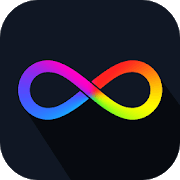
Jellemzők:
• Rögzítse a gyönyörű emlékeket az elülső és hátsó kamerával.
• Lehetővé teszi, hogy rövid, 1-15 másodperces videókat készítsen.
• GIF-eket generál, és közvetlenül a kameratekercsbe mentheti.
• Videók megosztása az Instagramon, a Facebookon, a YouTube-on és a WhatsApp-on.
Loop videó letöltése !
Olvassa el még: -
Hogyan távolítsuk el az Instagram-szűrőket a fényképekről: a következővel: Ha Instagram-szűrőkkel szerkesztett egy fényképet, és sajnálja, hogy elveszítette az eredeti fotót, akkor ne aggódjon, megteheti...
4. Flipagram A
Flipagram egy másik hatékony és népszerű alkalmazás , amellyel szórakoztató technikákkal, több száz szűrővel és eszközzel készíthet videókat. Vagy érintse meg a „létrehozás” gombot, hogy valós pillanatokat örökítsen meg, vagy „adjon hozzá fényképeket” eszközéről, hogy szórakoztató videókká alakítsa azokat. Szerkessze a videó sebességét, és alkalmazzon szűrőket, hogy valami szépet hozzon létre.
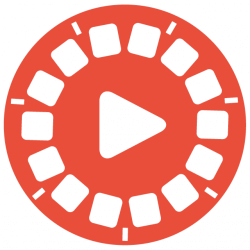
Jellemzők:
Töltse le a Flipagramot!
5. Scrubies
A Google tulajdonában lévő, havi több millió felhasználóval világszerte, a Scrubies az egyik leggyorsabban növekvő platform a videószerkesztő alkalmazások kategóriájában. Az eszköz használata meglehetősen egyszerű és szórakoztató, lehetővé teszi, hogy videókat készítsen zenei effektusokkal, így rövidebb idő alatt készíthet szórakoztató videókat eszközén. Nos akkor mire vársz még? Kezdjen el szórakoztató rövid videoklipeket készíteni kedvenc képeivel és zenéivel a Scrubby segítségével.
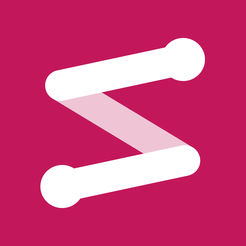
Jellemzők:
Töltse le a Scrubbies-t most!
6. Hyperlapse
A csak iOS rendszeren elérhető Hyperlapse a legjobb alkalmazás az időzítések készítésére. Az érdekes funkció nem csak abban rejlik, hogy a normál sebesség 1-szereséről 12-szeresére gyorsíthatja vagy lassíthatja a videókat, hanem a lenyűgöző képstabilizálást is érdemes megemlíteni. Ha végzett a felvétellel, elkezdheti beállítani az ISO-értéket, a felbontást, a fehéregyensúlyt és hurkokat adhat hozzá a videóhoz. Az alkalmazást számos nagy márka használja, köztük a Taco Bell, a Footlocker és a Mountain Dew, hogy megosszák az üzlet színfalai mögötti tevékenységeiket.
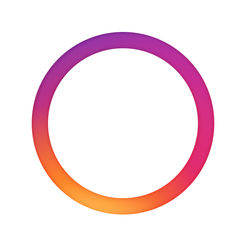
Jellemzők:
Telepítés most!
Olvassa el még: -
Az Instagram-fiók végleges törlése A közösségi média elvonja a figyelmét? Olvassa el, ha többet szeretne megtudni az Instagram-fiók végleges törléséről és a...
7. VivaVideo
Végül, de nem utolsósorban, a VivaVideo egy ingyenes videószerkesztő alkalmazás, amely lehetővé teszi, hogy néhány kattintással profi megjelenésű videoklipeket készítsen. Az eszközzel mémeket, montázsokat, kollázsokat, duettvideókat és hurokklipeket készíthet. A VivaVideo egy egyablakos megoldás, ha egy videót vagy fényképet szeretne rögzíteni, szerkeszteni vagy manipulálni egy helyen, rengeteg szűrővel, effektussal és eszközzel. Amellett, hogy segít a mini loop videoklipek létrehozásában, az alkalmazás a következő tulajdonságokkal rendelkezik.
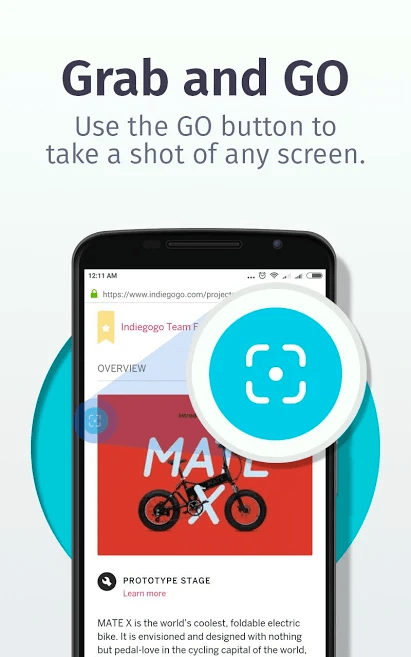
Jellemzők:
Telepítse a VivaVideo-t!
Ha Ön szereti a loop-videók mögött rejlő ötletet, akkor ezek az alkalmazások, mint a Boomerang, megérik a próbát!
Mint mindig, minden gondolatát és véleményét az alábbi megjegyzés részben hagyhatja, és ne felejtse el megosztani ezeket a nagyszerű alkalmazásokat, például a Boomerangot barátaival és kollégáival.
Steam Disk Write Disk Error hibát észlel Windows 10 rendszeren a játék frissítése vagy letöltése közben? Íme néhány gyorsjavítás, amellyel megszabadulhat a hibaüzenettől.
Fedezze fel, hogyan távolíthat el alkalmazásokat a Windows 10 rendszerből a Windows Store segítségével. Gyors és egyszerű módszerek a nem kívánt programok eltávolítására.
Fedezze fel, hogyan tekintheti meg vagy törölheti a Microsoft Edge böngészési előzményeit Windows 10 alatt. Hasznos tippek és lépésről-lépésre útmutató!
A Google zökkenőmentessé tette a csoportos megbeszélések lebonyolítását. Tudd meg a Google Meet korlátait és lehetőségeit!
Soha nincs rossz idő a Gmail jelszavának megváltoztatására. Biztonsági okokból mindig jó rutinszerűen megváltoztatni jelszavát. Ráadásul soha
Az online adatvédelem és biztonság megőrzésének egyik alapvető része a böngészési előzmények törlése. Fedezze fel a módszereket böngészőnként.
Ismerje meg, hogyan lehet némítani a Zoom-on, mikor és miért érdemes ezt megtenni, hogy elkerülje a zavaró háttérzajokat.
Használja ki a Command Prompt teljes potenciálját ezzel a több mint 280 (CMD) Windows-parancsot tartalmazó átfogó listával.
Alkalmazhatja a Google Táblázatok feltételes formázását egy másik cella alapján, a Feltételes formázási segédprogrammal, a jelen cikkben ismertetettek szerint.
Kíváncsi vagy, hogyan használhatod a Rendszer-visszaállítás funkciót a Windows 11 rendszeren? Tudd meg, hogyan segíthet ez a hasznos eszköz a problémák megoldásában és a számítógép teljesítményének helyreállításában.







![Feltételes formázás egy másik cella alapján [Google Táblázatok] Feltételes formázás egy másik cella alapján [Google Táblázatok]](https://blog.webtech360.com/resources3/images10/image-235-1009001311315.jpg)
